
Assalamu'alaikum Wr.Wb.
Hai sobat, kembali lagi saya akan memberikan sebuah tutorial untuk kalian semua yang masih awam tentang beberapa hal. Saya akan memberikan sebuah tutorial bagaimana sih menginstall windows 7 di PC ? ?
pasti banyak diantara kalian yang ingin melakuan installasi windows sendiri tetapi takut gagal. Disini saya akan memberikan sebuah tutorial lengkap bagaimana menginstall windows 7 sobat di jamin 100% sukses dan mudah dipahami,ikuti langkah-langkah berikut
Link download windows 7 disini
1. Siapkan media untuk installasi windows menggunakan cd/flashdisk.
Untuk anda yang ingin menggunakan cd silahkan unduh terlebih dahulu Ultra iso disini untuk memburningnya dan jika anda yang ingin menggunakan flashdisk silahkan klik disini jika belum tau cara membuat bootable flashdisk.
2. Jika sudah siap dengan cd/flashdisk nya lanjut ketahap selanjutnya , RESTART
3. Klik F2/DELETE ketika RESTART untuk masuk ke menu BIOS.
4. Jika anda menggunakan cd silahkan ubah posisi pengaturan cd dimenu BIOS dan ubah menjadi urutan pertama, Begitupun jika anda menggunakan flashdisk ubah menjadi urutan pertama lalu save dan exit.
5. Jika benar maka akan ada tampilan windows 7 dan ada tulisan windows 7. Disini kita disuruh memilih bahasa dan jenis keyboard. Pilih Indonesia untuk zona waktudan biarkan untuk yang lainnya.



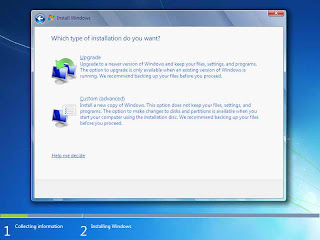

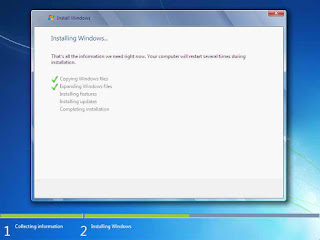



Hai sobat, kembali lagi saya akan memberikan sebuah tutorial untuk kalian semua yang masih awam tentang beberapa hal. Saya akan memberikan sebuah tutorial bagaimana sih menginstall windows 7 di PC ? ?
pasti banyak diantara kalian yang ingin melakuan installasi windows sendiri tetapi takut gagal. Disini saya akan memberikan sebuah tutorial lengkap bagaimana menginstall windows 7 sobat di jamin 100% sukses dan mudah dipahami,ikuti langkah-langkah berikut
Link download windows 7 disini
1. Siapkan media untuk installasi windows menggunakan cd/flashdisk.
Untuk anda yang ingin menggunakan cd silahkan unduh terlebih dahulu Ultra iso disini untuk memburningnya dan jika anda yang ingin menggunakan flashdisk silahkan klik disini jika belum tau cara membuat bootable flashdisk.
2. Jika sudah siap dengan cd/flashdisk nya lanjut ketahap selanjutnya , RESTART
3. Klik F2/DELETE ketika RESTART untuk masuk ke menu BIOS.
4. Jika anda menggunakan cd silahkan ubah posisi pengaturan cd dimenu BIOS dan ubah menjadi urutan pertama, Begitupun jika anda menggunakan flashdisk ubah menjadi urutan pertama lalu save dan exit.
5. Jika benar maka akan ada tampilan windows 7 dan ada tulisan windows 7. Disini kita disuruh memilih bahasa dan jenis keyboard. Pilih Indonesia untuk zona waktudan biarkan untuk yang lainnya.
6. Lalu lanjutkan dengan klik install now

7. pada tahapan ini jika OS yang anda gunakan belum ada oprekan biasanya ada pilihan edisi windows contoh Enterprise,Propessional,Ultimate,Home Basic pilih edisi yang anda inginkan lalu next.
8. Centang I accept the license terms, lalu lanjut

9. Pilihlah Custom aja sobat
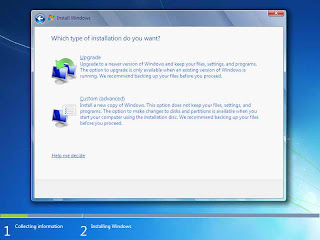
10. Nah, pada tahapan ini sobat harus memikirkannya terlebih dahulu dan harus mengingat drive mana yang berisi data dan drive mana yang berisi OS tadinya.. format drive yang berisi OS sobat dulu dan jangan sampai salah. Dibagian ini juga bisa mengubah ukuran partisi dan membaginya. Jika sudah klik next.

11. Setelah pemilihan dan penempatan OS maka akan memulai pengkopyan OS ke Drive/partisi yang dipilih, pada proses ini lumayan lama jadi sabar :D
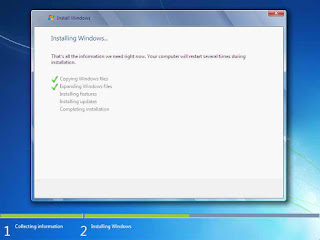
12. Tunggu dan akan merestart sendiri

13. Isi nama sobat dan nama komputernya

14. Jika sudah akan tampil untuk pemberian password windows, silahkan isi jika diperlukan dan langsung next jika tidak dibutuhkan.
15. Setelah itu anda akan disuruh memberikan sebuah product key dari edisi windows sobat, silahkan diisi jika punya dan centrang lalu next jika tidak punya.
16. Setelah itu akan tampil pengaturan update pilih yang paling atas.
17. Atur zona waktu kembali lalu next dan akan membutuhkan waktu tidak telalu lama.
Tunggu hingga muncul desktop windows 7

Selamat, anda berhasil menginstall windows 7 sendiri dengan sukses.
Sekian postingan kali ini .. semoga bermanfaat.
Jika tidak mengerti silahkan berkomentar.
Wassalamu'alaikum Wr.Wb.



0 komentar:
Post a Comment
Assalamu'alaikum Wr.Wb.
Sebelum Berkomentar Hendaknya
1. Memakai Bahasa Yang Sopan.
2. Tidak Mencela.
3. Silahkam Klik Iklan Rebagai Rasa Terima Kasih
Terima kasih sudah berkunjung
Wassalamu'alaikum Wr.Wb.